Как ускорить Андроид планшет?
Как ускорить работу планшета?
В данной статье будет описан ряд полезных подсказок о том, как ускорить работу планшета на основе ОС Android от специалистов команды Rabtab.ru, все то, что сделает работу на планшете более эффективной и приятной.

Проблематика низкой производительности устройств Android в наше время стоит, особенно, остро, поскольку большинство планшетов, которыми заполнен рынок, основаны именно на ней. Невзирая на то, что, по мощности, современные устройства на Android, давно превысили возможности стационарных компов семилетней давности, этого, тем не менее, бывает мало для удобного и беспрепятственного отображения игрушек и емких приложений. Энергоаппаратные потребности приложений регулярно увеличиваются, еще недавно мощные приспособления начинают ужасно тормозить и раздражать, а приобретать каждый год новинки планшетного рынка, может позволить себе редкий потребитель. Что остается? Безусловно, искать возможность ускорить свой любимый гаджет. Стоит остановиться на этих способах более детально.
Есть ряд методик, начиная от простых, и заканчивая, сложнейшими, которые дадут второе дыхание быстродействию вашего планшетного компьютера на основе Android. Каждый из этих способов проверен пользователями, а теперь и у вас будет возможность познакомиться с ними поближе. Для начала, стоит рассмотреть простые методики, которые не потребуют никаких специальных навыков и подготовки. Далее будут рассмотрены более продвинутые. Естественно, использовать можно лишь часть из всего перечисленного для ускорения работы планшета на Android, только максимальный эффект может наступить при использовании всех, а в крайнем случае, большинства, методик.
Предварительная настройка планшета

Перед тем, как начать использовать данные методы для улучшения работы системы вашего планшетного компьютера, нужно убедиться, что все настроено и работает верно.
Установка режима электропитания
Зависимо от модели планшета и версии Android данные, разделы в меню «Настройки» отличаются или же в принципе отсутствуют. Если вдруг структура меню в вашем планшете не такая, как будет ниже, то действовать нужно по схожести. Самые популярные варианты структуры разделов меню таковы: настройки → питание → режим электропитания. Устанавливается режим высокой производительности. Или же, второй вариант, зайти в меню настроек → энергосбережение, выбрать режим «Производительность».
Проделав указанные выше манипуляции, отклики системы, значительно улучшатся, и работа планшета ускорится, но это чревато уменьшением времени работы вашего аккумулятора.
Увеличение производительность графической подсистемы (только для версии Android 4.0 +)
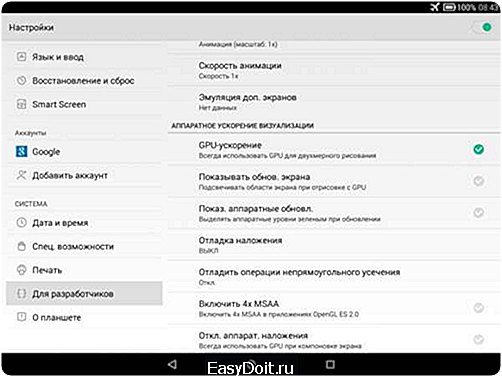
Необходимо войти в настройки → для разработчиков, далее проставляются отметки в пункте об ускорении работы GPU (Ускорение с помощью GPU).
Таким образом, будет настроен графический процессор на свою предельно максимальную производительность, а это, в свою очередь, ускорит все игровые дополнения вашего планшета. Но есть одно но, может появиться несовместимость с рядом игрушек.
Не стоит паниковать, когда в вашем планшетном компьютере не обнаружится описанных пунктов. Вероятнее всего, система Android вашего устройства, уже была ранее настроена производителем аппарата на все максимальные значения.
Как ускорить работу планшета простыми методами?

Далее речь пойдет о том, как увеличить производительность системы, которая может быть задействована на любом аппарате.
Установка исключительно нужных приложений и программ
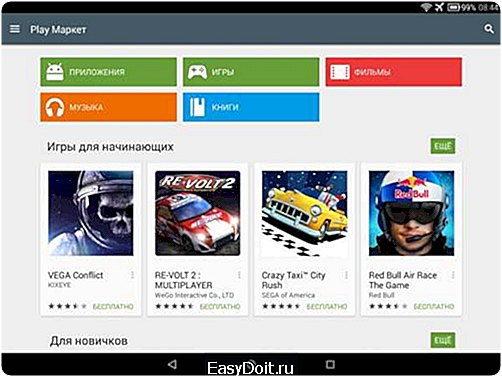
В Google play есть множество приложений, соответственно всегда хочется что-то да установить на свой планшет, а вдруг понадобится. Хорошенько обдумайте, будет ли использоваться приложение достаточно часто, дабы оправдать занимаемое пространство в вашем планшете. Каждое, абсолютно каждое, приложение, которое устанавливается в аппарате с базой Android, потребляет часть ресурсов системы, соответственно замедляет работу системы. Множество приложений, установленных на планшетный компьютер, приведут к тому, что система будет перегружена и начнет значительно медленнее работать. Общая производительность значительно снизится. Стоит устанавливать только те программы, которые важны прямо сейчас, а не когда-то там, да еще и может быть.
Удаление неиспользуемых программ

Открывается список приложений, которые установлены, и просматривается от корки до корки. При условии, что определенное приложение не было, использовано уже давно или же не планируется его использовать в принципе, оно подлежит удалению. Его всегда можно реанимировать через Play Маркет, но только в тот момент, когда оно и правда понадобится. Ликвидировав все ненужное, освободится место не только в памяти аппарата, но и ускорится его работа за счет освобождения оперативной памяти, а также, неиспользуемых служб.
Выбор «легких» приложений
При необходимости установки программы, которая исполняет заданную функцию, нельзя спешить и устанавливать что попало. Проанализируйте схожие программки в Play Маркете, посмотрите на их размер, функциональность и производительность. Качественные и оптимальные приложения, имеют все такие же возможности и функции, что и вариации иных разработчиков, но отличаются меньшим размером занимаемой памяти и потреблением малого количества ресурсов устройства.
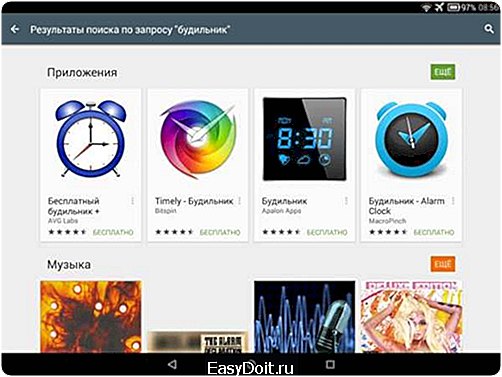
К примеру, дополнение «будильник» так нужное, чтобы не проспать в университет или на любимую работу. Если вдруг того функционала, который уже вмонтирован в систему Android будильника не достаточно, всегда можно установить дополнительное приложение, которое займет не более 250 Кб. Но можно, так же, установить то, которое займет 25 Мб оперативной памяти. Итог работы как одного приложения, так и второго, будет одинаков – утром он прозвонит и выполнит свое прямое предназначение. Только вот последнее приложение значительно замедлит работу всей системы. Соответственно, создаст дискомфорт для владельца такого планшета. Исходя из таких же принципов, стоит определяться и со всеми остальными дополнениями.
Все очень просто. Чем более «легким» является приложение, тем более быстро будет работать ваш планшетный компьютер.
Отключение автозапуска ненужных служб

Нужно зайти настройки → приложения → работающие службы или же зайти в настройки → управление приложениями → работающие.
Внимательно изучаем, какие службы не нужны и отключаем их. Дабы эти службы более не запускались, после того, как устройство будет перезагружено, нужно отключить их, применив специальную программку — менеджер процессов.
Такого рода программ в Play Маркете весьма много, потому трудно рассмотреть это на конкретных примерах. Их можно легко найти и установить самостоятельно.
Остановка ненужных процессов значительно ускорит загрузку планшета при включении, также, увеличит общую производительность гаджета.
Службы для версии Android 2.3
Необходимо отключить синхронизацию со всеми неиспользуемыми программами. Для этого нужно зайти в настройки → аккаунты и синхронизация → на закладке «управление аккаунтами» отключить синхронизацию с неиспользуемыми программами. К примеру, на аккаунте Гугл отключается синхронизация контактов, Picasa, Gmail, календаря и ряд иных сервисов. Нужно оставлять синхронизацию с сервисами, которые дают информацию из всемирной паутины в режиме реального времени. При условии, что никакие сервисы не используются, то снимается отметка в разделе «авто синхронизация», в окошке «аккаунты и синхронизация».
Отключение обновлений

Прежде всего нужно выключить авто обновление всех приложений в Google play. Google play обладает специальным, встроенным механизмом, для автоматической проверки наличия новых версий, обновления до последней версии всех установленных приложений. Все это делается в фоновом режиме, соответственно процесс не мусолит глаз пользователя. Но, служба обновления, впрочем, как и все другие службы, стационарно находится в оперативной памяти, соответственно, потребляет часть ресурсов системы планшетного компьютера. С другой стороны, заняться обновлением программ можно и вручную, примерно раз в семь дней, тем более что много времени на это не затрачивается.
Также, для экономии Интернет трафика, уровня заряда аккумулятора и для улучшения производительности всей системы необходимо отключать функцию авто обновления.
Для того, что бы выключить авто обновления приложений проделываются следующие манипуляции. Нужно посетить Google play → настройки → убераются отметки с пунктов «обновлять автоматически» и «уведомления». Заодно, ставим отметку «обновление только через Wi-Fi», дабы сэкономить GPRS трафик, а, также, увеличить времени работы от аккумулятора.
Деактивация функции GPS
Зачастую, многие пользователи не планируют пользоваться планшетным компьютером как навигатором, в таком случае можно смело отключать службу GPS. Если GPS в планшете активирован, то батарея аппарата будет разряжаться значительно быстрее.
Для деактивации нужно зайти настройки → координаты («данные о местоположении» или «местоположение» и т.д.), убрать отметки со всех подпунктов, только так можно целиком выключить определение местоположения.
Такого рода сервисы, как Яндекс. Карты или Google потребляют очень много ресурса с вашего планшета, а при выходе из программы, продолжают работу в фоновом режиме. Когда есть острая необходимость в данном сервисе, стоит оставить только одно приложение, ну а все остальное удалить со своего устройства.
Отключение анимации

Анимированные окна и переходы в Android выглядят красиво, но поглощает массу дополнительного ресурса системы, который постоянно нужно где-то брать. При условии, что быстродействие планшета гораздо важнее эффектного открытия окошек, то анимацию необходимо выключить. Для этого заходим настройки → дисплей → анимация → выбрать подпункт «без анимации» или же, зайти в настройки → для разработчиков, и найти главы, которые отвечают за функцию анимации, а в них выбрать «отключение анимации» или «без анимации», все зависит от планшетного компьютера.
Отключение (удаление) живых обоев

Не стоит использовать живые обои, поскольку хоть это и смотрится красиво, но главное ускорить работу планшета. Именно потому, нужно убрать живые обои со стартового дисплея, а потом деинсталлировать их из всей системы. Поставив симпатичную, постоянную заставку, никто ничего не потеряет ни в плане эстетического удовольствия, ни в плане быстрой работы устройства. Наоборот, отдачей будет значительное ускорение работы системы на Android, плюс увеличение времени работы планшета от аккумуляторной батареи.
Удаление лишних ярлычков и виджетов

Ярлыки и виджеты, расположенные на стартовом экране являются одним из основных плюсов планшетных компьютеров на Android. Только не стоит увлекаться, размещая множество из них. Все эти виджеты постоянно просто висят в оперативной памяти планшета, да еще и задействуют, для своей работы, сторонние службы и сервисы. А ряд из них еще и регулярно обновляются с помощью Интернета. Для всего этого требуется ресурс системы, соответственно, отклик системы, снижается.
Задумайтесь, с какой частотой используются виджеты и ярлычки, которые установлены на стартовый экран. После этого удалите все лишнее.
Если же интерфейс планшета дает возможность использовать много дополнительных экранов (вкладок), то их число необходимо свести к минимуму. Таким образом, освободится место в оперативной памяти, которое послужит более насущным задачам.
В Google play имеется не очень хорошая функция, которая автоматически добавляет ярлычки и виджеты, со всех свежи установленных дополнений. Все это существенно засоряет планшетный компьютер. Избавиться от этого можно так: зайти в Google play → настройки → снять отметки с подпункта «автоматическое добавление виджетов».
Использование Менеджера задач
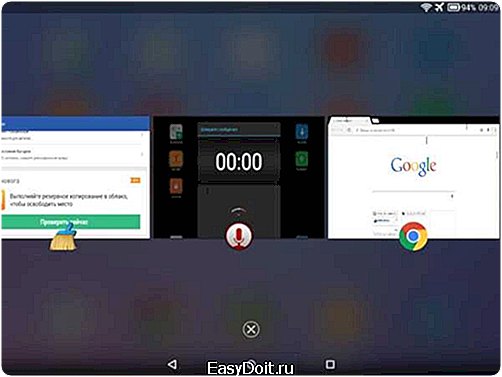
Системы на Android имеют функцию встроенного Менеджера задач. С его помощью закрывают программы, не используемые в определенный период, выгружая их из памяти устройства. Таким образом освобождается оперативная память, которую используют для более актуальных потребностей. Через Google play, также, есть возможность скачать Менеджер задач, ряда сторонних создателей.
Очистка кеша
Регулярно нужно чистить кэш память всех программ и браузера. Для этого необходимо зайти настройки → приложения → управление приложениями. Жмем на функцию приложения, входим в его свойства, жмем кнопочку «очистить кэш». Таким образом, можно избавиться от неактуальных данных, и, что важно, ускорить работу дополнений.
Google play дает выбор большого количества менеджеров задач, которые могут управлять приложениями, выключать не актуальные службы, чистить кэш. Одна из таких программ, из серии «все в одном приложении», Clean Master, которая имеет русский интерфейс. Простое и понятное приложение, работающее на всех версиях Android в планшетных компьютерах. Существует еще одна программа — Memory Cleaner for Tablet. Не стоит подробно останавливаться на этих программах в данной статье, поскольку все это можно найти в Google play и, с легкостью, попробовать то, что нужно именно вам.
Как ускорить Android планшет? Продвинутые способы
Все вышеописанное помогает разобраться с более простыми методами улучшения работы планшета. Далее стоит рассмотреть более усложненные методики.

Смена карты памяти (нужны денежные траты)
В основном, большинство планшетов используют внешние карты памяти, дабы приумножить места для хранения всей нужной информации. Карта памяти может хранить не только данные, а и многие приложения, их кэш и ряд иных служебных файлов. При использовании не скоростной карты памяти вся работа будет замедленной, устройство будет тормозить функционал всей системы целиком. Сменив карту памяти на карту скоростного класса, есть возможность ощутимо увеличить скорость отклика всей системы.
Зачастую, используется карта MicroSD. Узнать о скорости быстродействия карты MicroSD можно в обозначениях их маркировки. Зависимо от того, с какой скоростью записывается, читается информация, все карты памяти MicroSD разделяются на соответствующие классы – 2, 4, 6, 10. Чем более высок класс карты, соответственно, выше скорость ее функционирования. В комплектацию от производителя обычно идут карты 4 класса. Карты памяти, 4 класса и ниже, весьма медленно работают, а также, они снижают быстродействие систем на Android. Настоятельный совет, обратить пристальное внимание на карты памяти 10 класса и на новый их формат Ultra High Speed (UHS). Такие устройства обладают высокими характеристиками записи, чтения, отлично подходят для ускорения быстродействия работы планшетного компьютера. Всегда тщательно знакомьтесь с инструкцией к планшетному компьютеру и уточняйте, будет ли он поддерживать данный форматы карты памяти.
Перепрошивка планшета или ее замена (наличие root-прав)
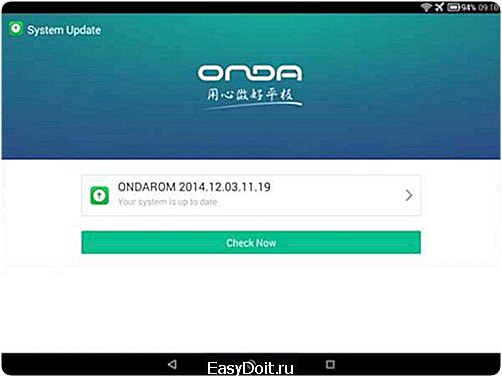
Почти все модели планшетов имеют своих верных фанатов, среди коих немалое число любителей поэкспериментировать с собственными системами прошивки на базе официальных, от разработчика. Часто случается так, что неофициальные версии прошивок, обладают рядом улучшений, повышающих скорость и отзыв системы планшета. Смена прошивки в такой ситуации, ощутимо ускорит работу вашего аппарата.
Ряд аппаратов, устаревших версий, на основе Android 2.3, фанатами разработана прошивка с базы Android 4.0. Не стоит забывать, что установив такую прошивку, работа устройства ощутимо замедлится, поскольку система Android 4.0 значительно требовательнее к аппаратному отрезку, она рассчитана на современные устройства.
Помните, после установки сторонних прошивок пользователь теряет гарантию производителя на планшет, да и все дальнейшие манипуляции делаться будут под свою ответственность. Для того чтобы изменить прошивку нужен доступ к root-правам, так называемым правам супер пользователя.
Есть ряд команд создателей, которых объединяет общая идея, по разработке универсальных прошивок, которые работают на сотнях разнообразных планшетов.
Разгон процессора (нужны права root)
Имея права root, на планшет можно установить такие приложение, как SetCPU или Droid Overclock, которые позволят повысить производительность системы путем разгона центрального процессора (CPU). Улучшения могут быть на уровне от 10% до 30% и даже болmit? все зависит от конкретного устройства.
Разгон процессора — это увеличение тактовой частоты и напряжения питания, что в свою очередь приводит к увеличению энергопотребления и тепловыделения процессора.
Внимание! Разгон процессора планшета может привести к выходу устройства из строя, его перегреву, нестабильной работе системы, ускоренной разрядке батареи, подтормаживанию, зависанию.
Некоторые устройства на ОС Андроид прекрасно разгоняются и не имеют выше перечисленных проблем. Помните, что все действия по разгону процессора вы делаете на свой страх и риск.
Применение сторонних драйверов (root-права)
В Google play есть возможность скачивания универсального драйвера Chain Fire 3D. Он ощутимо повысит производительность графического функционала Android. Данный драйвер предусматривает установку на аппараты с процессором не меньше 1GHz на системе Android 2.x, также тут потребуются root-права и soft-OFF. Такой драйвер увеличит быстродействие работы всех приложений для игры. Следует проделать ряд настроек в интерфейсе Chain Fire 3D дабы увеличить быстродействие: Reduce texture quality, Reduce texture size, Dump shaders. До того, как начать установку, необходимо внимательно изучить инструкцию к дополнению.
Для ряда планшетных компьютеров, любителями разработаны посторонние драйвера, способные увеличить продуктивность отдельно взятых компонентов, или же всей системы, если сравнивать с обычными драйверами. Не стоит самостоятельно ставить такого рода драйвера, особенно если нет практики и достаточного уровня навыков, поскольку можно повредить планшет и лишиться гарантийного обслуживания.
Вывод
Чтобы ускорить работу планшета нужно выполнить действия описанные выше всего один раз, а потом только вносить необходимые правки или дополнения. На устройстве, которое работает быстро и без тормозов выполнять поставленные задачи одно удовольствие.
rabota-na-planshete.ru
Как ускорить работу планшета Android
Как ускорить работу планшета Android: подарите своему планшету новую жизнь
Изнашиваясь, устройство начинает работать медленнее, а выполнение простых задач занимает больше времени. Наверно, вы обратили внимание на то, что ваш планшет на Андроид стал чуть дольше загружать приложения или он стал отзываться немного позже и в результате этого назрел вопрос, как ускорить android планшет. Хотя, расстраиваться не стоит. Произведя несколько настроек, вы сможете ускорить работу вашего планшета на Андроид.
Как эффективно ускорить android планшет
Для начала нужно попробовать выключить устройство и включить его снова. Быстрая перезагрузка Android планшета это хороший способ очистить кэш, фоновые приложения и освободить память процессора. Просто нажмите и удерживайте кнопку питания, пока не появится опция «перезагрузить» или «выключить». Эти действия помогут лишь на время отложить вашу проблему, хотя если с момента последней перезагрузки прошло несколько месяцев, то это действие поможет временно увеличить скорость планшета.

Для ускорения работы планшета Android сделайте обновление
Еще один эффективный способ увеличения скорости планшета Android, это проверка ПО вашего планшета на обновления. Для этого зайдите в Настройки > О планшетном ПК >Обновление системы, где вы увидите, есть ли какие-то доступные обновления, поскольку они часто приходят с добавлениями новых функций, повышением производительности и исправлениями багов.
Разработчики постоянно оптимизируют и улучшают свои приложения, поэтому обновления приложений нужно выполнять из Google Play.
Сохранение мощности
Теперь давайте выясним, какие приложения садят аккумулятор больше всего. Но прежде, давайте разберемся, какое отношение имеет скорость работы планшета к аккумулятору. Зайдите в Настройки> Аккумулятор> Использование и если здесь вы увидите, что какие-то приложения или игры расходуют много заряда батареи, то, скорее всего, они также расходуют изрядное количество процессорных ресурсов, так что может быть целесообразно их удалить и тем самым ускорить работу планшета Андроид.

Виджеты
Одним из преимуществ Android устройств перед их яблочными конкурентами является поддержка виджетов. Виджеты выводят такую информацию, как время, погода и прочие полезности. Некоторые из них регулярно обновляются, в результате чего они могут использовать какую-то часть памяти и вычислительной мощности вашего планшета, влияя, таким образом, на его общую производительность.

Анимация
Наверное, вы замечали, что каждый раз при нажатии кнопки Home или открытии приложения, загружается анимация. Выглядит это красиво, но производительность замедляется.
Чтобы сократить время анимации, выберите Настройки > О планшетном ПК и нажмите на «номер сборки» семь раз, чтобы разблокировать режим разработчика. Не волнуйтесь, вам не нужно быть разработчиком; сделать это может любой! Вернитесь в Настройки и откройте режим разработчика, а затем прокрутите вниз, пока не увидите настройки продолжительности анимации (Window animation scale, Transition animation scale, and Animator duration scale). Выберите animation scale .5x. После этих настроек ваш планшет с укороченной анимацией будет работать быстрее.

Используйте скоростной класс карты памяти (карту SD)
Если ваш планшет Андроид поддерживает MicroSD карты, то этим стоит воспользоваться.
Если вы хотите поменять карту, то в первую очередь сделайте резервное копирование данных. Самый простой способ это купить USB-адаптер, который подключается к вашему ноутбуку или компьютеру через порт USB. Вставьте карту MicroSD в адаптер, откройте ее в файловом менеджере на компьютере, а затем скопируйте и выложите все содержимое на рабочий стол или в специальную папку. Проделайте то же самое в обратном порядке с новой картой, после чего вставьте ее в планшет.
Если вы не знаете, какую карту купить, вы не ошибетесь, выбрав Class 10 (гарантированная скорость записи 10 МБ/с) на 32 Гб или 64 Гб от Samsung, SanDisk или Kingston.
Настраиваемый лаунчер
В настоящее время два самых популярных лаунчера это Nova и Google Now, которые можно загрузить и установить с Плей Маркета на любое устройство. Как мы знаем, лаунчеры изменяют анимации, стили иконок и шрифтов. Такие изменения могут показаться поверхностными, но в зависимости от того, какие лаунчеры вы устанавливаете, они могут оказать большое влияние на производительность планшета.
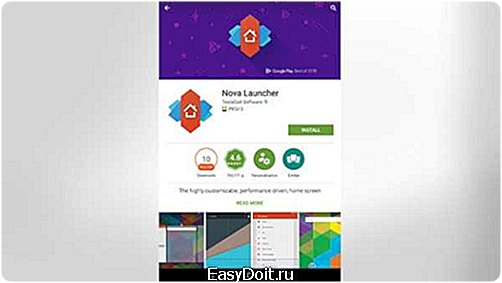
Очистка кэша
По мере пользования устройством, данные, хранящиеся в кэше и используемые программами для своих нужд, забивают внутреннюю память и могут начать замедлять программное обеспечение планшета. Поэтому кэш нужно периодически чистить. Это можно делать через меню приложений в настройках, но удобнее это делать с помощью таких популярных и бесплатных приложений, как Clean Master, CCleaner или Cache Cleaner, которые можно загрузить из Плей Маркета.

Рутинг и кастом ROM’ы
Рутинг планшета и установка пользовательских прошивок может ускорить устройство и дать вам доступ к скрытым настройкам, в том числе возможность разогнать процессор планшета и добавить или удалить отдельные функции. Но нужно быть крайне внимательным, так как если вы допустите фатальную ошибку при настройке, вы можете потерять гарантию.
Есть множество инструментов и программ, которые помогут вам зарутить устройство и загрузить доступные для скачивания пользовательские прошивки. Имейте ввиду, что большинство из них предназначены для конкретных устройств, так что прежде чем приступить к рутингу, ознакомьтесь с информацией.
Сброс до заводских настроек
Это самая крайняя мера и прибегать к ней стоит только в том случае, если все предыдущие действия не принесли результатов и вы уяснили для себя, что лучший вариант – это обнуление. В первую очередь сделайте резервное копирование данных, после чего произведите сброс настроек, перейдя в Настройки> Резервирование и Сброс> Сброс настроек. Через несколько минут ваш планшет заработает, как новенький!

(Visited 5 448 times, 1 visits today)
wiseanswers.ru
Инструкция: как ускорить работу планшета андроид?
Для лучшего эффекта ускорения работы андроида следует использовать сторонние приложения для очистки мусора, кеша и рекламных файлов, например, Clean Master.
После установки эта программа просканирует флешку, внутреннюю память и предложит удалить ненужные файлы. Если планшет рутированный, то с помощью этой же утилиты можно «убивать» лишние процессы.
Другое приложение с похожими возможностями Du Speed Booster. Кроме возможностей, имеющихся у Clean Master, в нее встроен простой антивирус, функция ускорения сетей и продления работы аккумулятора. Последние реализованы за счет принудительной остановки энергозатратных или требующих интернет сервисов.
Важно удалять приложения, которые не используются и своевременно, чистить кэш работающих, особенно браузеров и галереи. Некоторые из них продолжают работать, после сворачивания, поэтому лучше их тормозить через настройки.
Встроенные программы и сервисы тоже лучше останавливать стандартным путем через общие настройки или «замораживать».
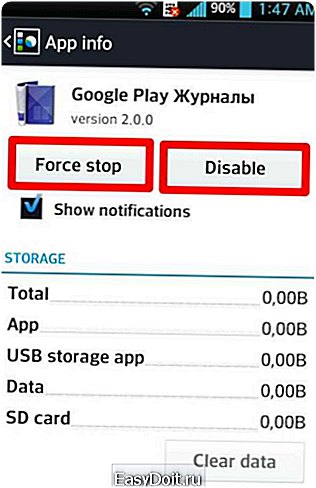
Нелишним будет делать сброс к заводским настройкам раз в месяц, предварительно сохранив все данные. Это нужно для полной очистки кеша системы и виртуальной далвик-машины, в окружении которой работают приложения. Полезно раз в несколько дней перезагружать устройство для остановки фоновых и приложений и лучшей очистки RAM.
askandroid.ru
Каким образом ускорить работу планшета на андроиде, чтобы он не глючил после этого?

Приветствую всех читателей моего блога! Вы заметили, что ваш девайс стал работать медленно? Он не успевает за вашими командами и ждать открытия вкладок приходиться долго? Вынужден огорчить вас — со временем тенденция к торможению будет только увеличиваться. Почему? Потому что программный софт растёт в качественном смысле, а начинка вашего портативного компьютера стоит на месте. Я могу помочь вам и рассказать, как ускорить работу планшета на андроиде. Опробуйте один или несколько приведённых ниже способов и убедитесь в их эффективности.
Простая перезагрузка
Мы неделями и, даже, месяцами используем свои Android устройства без принудительной перезагрузки. Таким образом накапливается большое количество мелких системных ошибок. Все они ведут к незначительным недоразумениям в работе системы. Простое выключение устройства на 1-2 часа в месяц даст возможность девайсу «отдохнуть». Во время повторного включения устройство автоматически очистит память планшета от ненужных незавершенных команд. Как делать перезагрузку? Удерживайте кнопку включения устройства нажатой несколько секунд, до полного исчезновения заставки с экрана. Вернуть девайс в активное состояние можно тем же способом, путём активации кнопки включения.
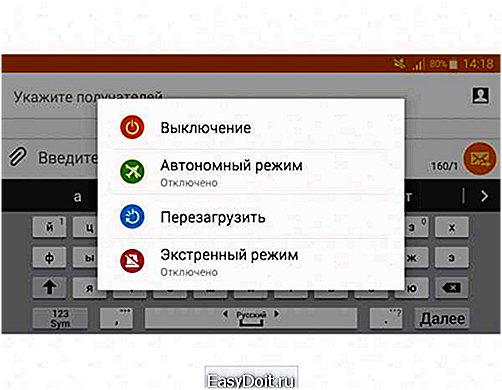
Питание планшета
Оптимизация работы аккумулятора существенно ускоряет работу общей системы. Пройдите по пути настройки-питание-режим электропитания. Установите режим «Высокая производительность». В моделях разных производителей могут быть разные названия пунктов, но логическая цепочка действий везде одинаковая. Не подошел первый вариант?
Попробуйте так:
- в меню настроек поищите энергосбережение,
- выбирайте режим «Производительность».
У этого способа есть небольшой минус — заряжать планшет нужно будет гораздо чаще. Возможно, вам придётся носить с собой зарядное устройство.
Обновление прошивки
Производитель сам устанавливает базовую версию ОС на устройство. Сам собирает сведения о сбоях в работе программы, сам присылает автоматические обновления пользователям. Вспомните, вам должны были приходить уведомления о принудительной переустановке платформы девайса. Никогда не отказывайтесь от неё. При инсталляции новая версия прошивки автоматически проводит диагностику и чистку устройства. Новый андроид дружественно поселится на вашем планшете, полечит его, залатает «дыры» в системе.
Как узнать, есть ли доступные актуальные версии обновления ПО для устройства?
- В меню «Настройки» найдите пункт «О планшете»
- В подменю «Обновление ПО» можно найти актуальные версии
- Разрешите автоматическую инсталляцию новой версии через интернет на девайс.
Чистка старых приложений
Уверен, после покупки планшета вы накачали в него много игр и приложений. Многими из них вы пользовались раз или два от силы. Теперь они за ненадобностью висят в памяти таблета и беспощадно засоряют её. Так вот, должен вас огорчить. Система использует кучу времени и ресурсов на их обработку даже, если софт неактивен.
Простая чистка девайса от старых, ненужных программок может существенно ускорить работу на нём. Старый, висящий балластом софт, только портит общее впечатление и комфорт от использования планшета. В меню «Приложения» раскройте перечень инсталляций и удаляйте весь «груз» без сожаления.
Встроенные утилиты

Гораздо сложнее все обстоит с базовыми
